Ustawienie weryfikacji wieku na twojej witrynie WordPress jest bardzo ważne, jeśli oferujesz treści lub produkty, które podlegają ograniczeniom wiekowym. Funkcja ta zapewnia zgodność z wymogami prawnymi i zapewnia bezpieczne środowisko przeglądania dla twoich odwiedzających.
Na szczęście łatwo jest dodać weryfikację wieku w WordPressie za pomocą darmowej wtyczki. W tym przewodniku pokażemy, jak to zrobić krok po kroku.
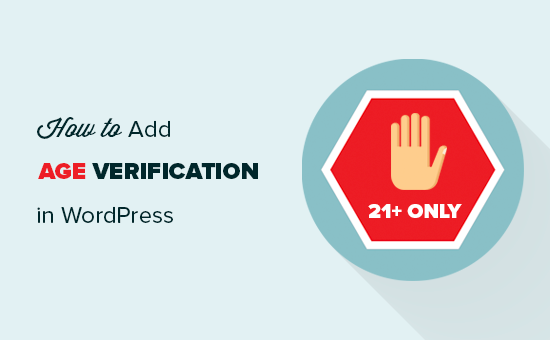
Dlaczego warto dodać weryfikację wieku w WordPress?
Jeśli twoja witryna internetowa WordPress oferuje pewnego rodzaju treści lub produkty, będziesz musiał dodać weryfikację wieku, aby zachować zgodność z prawem.
Na przykład, jeśli masz sklep internetowy, który sprzedaje napoje alkoholowe, to dodanie weryfikacji wieku uniemożliwi nieletnim zakup twoich produktów.
Może to chronić reputację twojej marki, pokazując, że dokładasz wszelkich starań, aby twoje treści były zobaczone tylko przez użytkowników w odpowiednim wieku.
Powiedziawszy to, przyjrzyjmy się, jak łatwo dodać weryfikację w WordPress, krok po kroku.
Film instruktażowy
Jeśli nie chcesz oglądać poradnika w formie filmu, po prostu kontynuuj czytanie poniższych instrukcji.
Jak dodać weryfikację wieku w WordPress
Najprostszym sposobem na dodanie strony weryfikacji wieku do WordPressa jest użycie wtyczki Age Gate. Za jej pomocą można ograniczyć treść na podstawie wieku, nie uniemożliwiając botom wyszukiwarek zobaczenia twoich stron lub wpisów.
W ten sposób możesz uniemożliwić nieletnim dostęp do dojrzałych treści, nie mając przy tym negatywnego wpływu na SEO twojego WordPressa.
Najpierw należy zainstalować i włączyć wtyczkę Age Gate. Aby uzyskać więcej informacji, zobacz nasz przewodnik krok po kroku, jak zainstalować wtyczkę WordPress.
Po włączaniu odwiedź stronę Age Gate “ Restrictions z kokpitu WordPress i obok opcji “Age Limit” przejdź do rodzaju wieku odwiedzających, aby uzyskać dostęp do twojej treści.
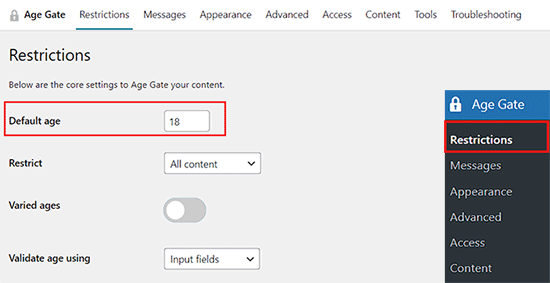
Domyślnie Age Gate ogranicza dostęp do wszystkich twoich treści. Możesz jednak chcieć uniemożliwić nieletnim przechodzenie tylko na określone strony.
Na przykład, jeśli prowadzisz sklep internetowy za pomocą wtyczki takiej jak WooCommerce, możesz ograniczyć dostęp do określonych produktów na twojej witrynie.
Aby to zrobić, wystarczy otworzyć menu rozwijane “Ogranicz” i wybrać “Wybrane treści”.
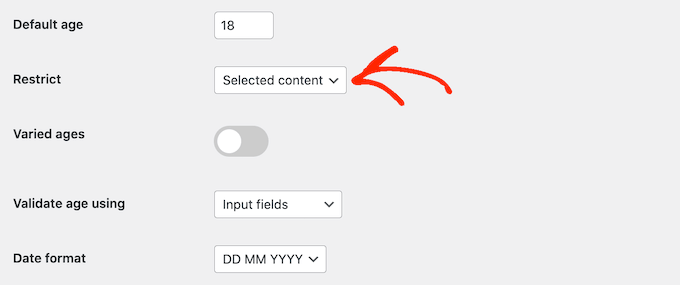
Jeśli wybierzesz to ustawienie, wszystkie twoje wpisy i strony będą domyślnie nieograniczone.
Aby dodać weryfikację wieku do strony lub wpisu, należy otworzyć go w edytorze, a następnie włączyć przełącznik “Ogranicz tę treść” w menu po prawej stronie.
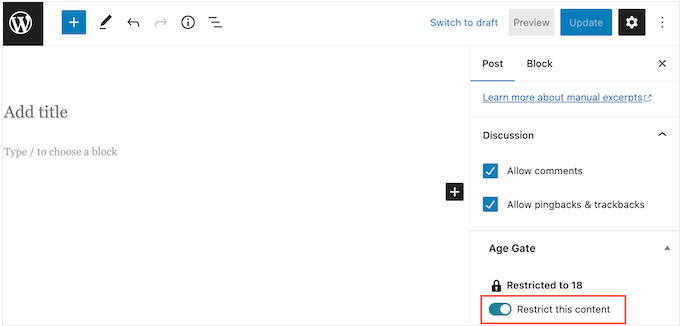
Jeśli chodzi o weryfikację wieku, masz trzy opcje.
Jedną z opcji jest poproszenie odwiedzających o wpisanie daty urodzenia w formularzu, jak widać na poniższym obrazku.
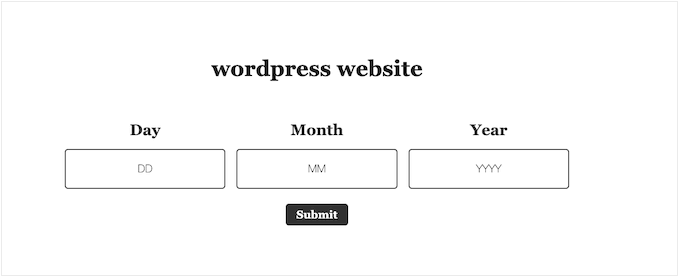
Odwiedzający mogą również wpisz swoją datę urodzenia, korzystając z rozwijanego menu.
Wreszcie, możesz po prostu zapytać odwiedzających, czy są wystarczająco dorośli, aby uzyskać dostęp do twojej treści, wyświetlając przyciski “Tak/Nie”.
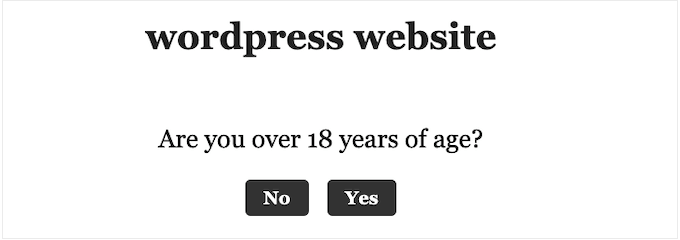
Aby wybrać jedną z tych opcji, wystarczy otworzyć menu rozwijane “Sprawdź wiek za pomocą”.
Następnie wybierz pola wejściowe, pola rozwijane lub przyciski Tak/Nie.
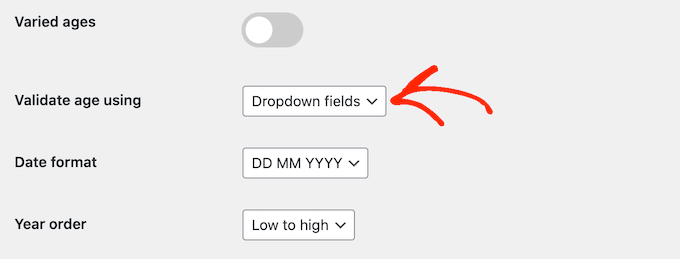
Domyślnie użytkownicy muszą weryfikować swój wiek za każdym razem, gdy przechodzą na twoją witrynę internetową.
Jeśli wolisz, możesz włączyć opcję “Zapamiętaj mnie”, aby odwiedzający nie musieli przechodzić weryfikacji za każdym razem. Następnie możesz użyć ustawień “Zapamiętaj długość”, aby zmienić, jak długo Age Gate zapamięta wiek odwiedzającego.
Może to zaoszczędzić czas użytkowników, zwłaszcza jeśli regularnie przechodzą na twoją witrynę internetową.
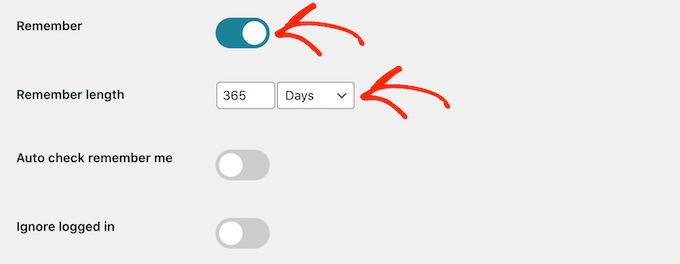
Gdy będziesz zadowolony z konfiguracji wtyczki, kliknij przycisk “Zapisz ustawienia”. Możesz teraz przejść na twój blog WordPress, aby zobaczyć ekran weryfikacji wieku na żywo.
Domyślny ekran weryfikacji wieku jest dość podstawowy, więc zobaczmy, jak można go dostosować, aby lepiej pasował do twojej witryny internetowej.
Dostosuj ekran weryfikacji wieku i wiadomość do własnych potrzeb
Aby zmienić wygląd strony weryfikacji wieku, należy kliknąć kartę “Wiadomości” na stronie ustawień wtyczki.
W tym miejscu można dodać nagłówek i podnagłówek, które będą wyświetlane nad obszarem, w którym odwiedzający weryfikują swój wiek.
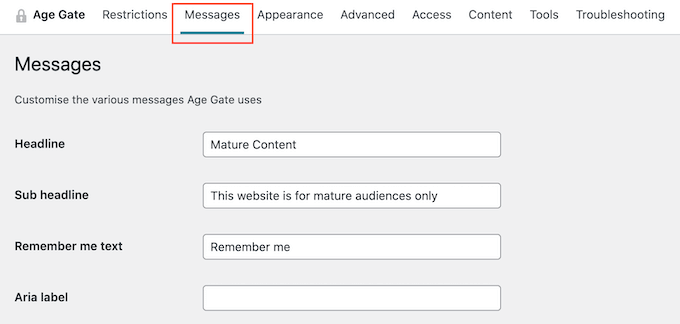
Na tym ekranie można również zmienić tekst “Zapamiętaj mnie”, dodać odnośnik do twojej polityki prywatności, dostosować różne komunikaty o błędach i nie tylko. Większość z tych ustawień nie wymaga wyjaśnień, więc możesz samodzielnie przejść przez różne opcje.
Gdy będziesz zadowolony z wiadomości, po prostu kliknij przycisk “Zapisz ustawienia”.
Następnie kliknij kartę “Wygląd”. W tym miejscu można zmienić kolor tła, kolor pierwszego planu, obrazek tła, kolor tekstu i inne.
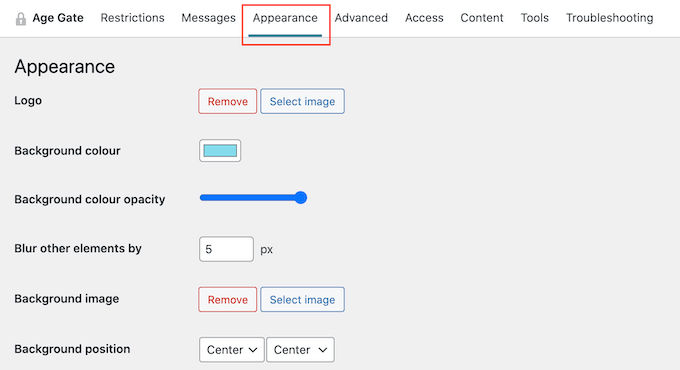
Kiedy będziesz zadowolony z wprowadzonych zmian, nie zapomnij przewinąć ekranu do dołu i kliknąć “Zapisz ustawienia”.
Możesz teraz przejść na twoją witrynę internetową w trybie incognito, aby zobaczyć niestandardowy ekran weryfikacji wieku w działaniu.
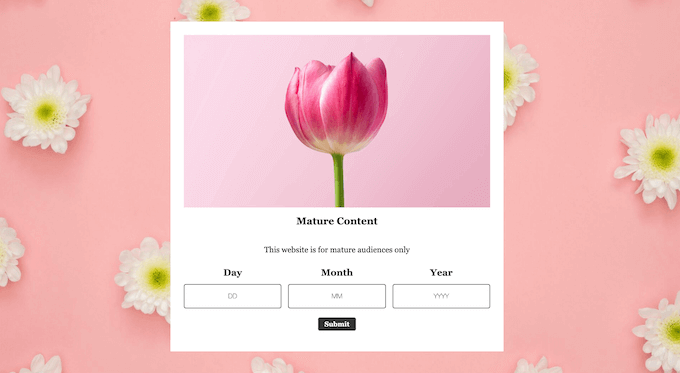
Zezwalanie na dostęp do archiwów i stron 404
Czasami możesz chcieć zezwolić ludziom na dostęp do twoich stron archiwalnych w WordPressie bez przechodzenia weryfikacji wieku. Możesz także zezwolić na swobodny dostęp do twojej strony 404, zwłaszcza jeśli stworzyłeś własny projekt strony błędu 404.
Najprostszym sposobem jest wybranie karty “Treść”.
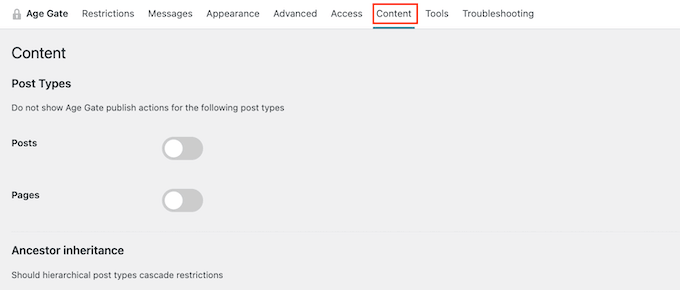
Możesz teraz ograniczyć i ograniczyć wszystkie strony archiwum twojej witryny i stronę błędu 404 za pomocą różnych przełączników.
Zaawansowane ustawienia weryfikacji wieku
Czasami wtyczka buforująca WordPress lub pamięć podręczna włączona przez twoją usługę hostingową WordPress może powodować konflikty wtyczek.
W przypadku problemów ze stroną weryfikacji wieku, wystarczy otworzyć kartę “Zaawansowane” w ustawieniach wtyczki.
Tutaj należy otworzyć menu rozwijane “Metoda” i wybrać “Brak pamięci podręcznej (JavaScript)”.
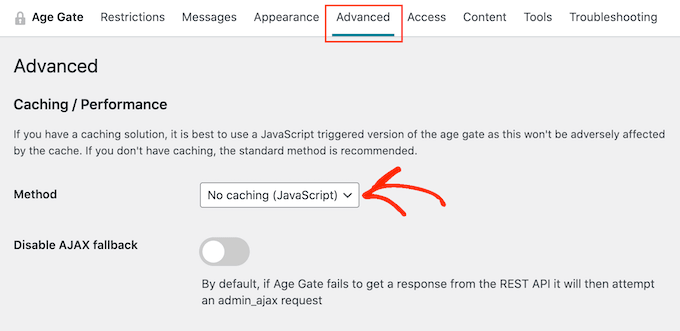
Na tej stronie można również zmienić inne zaawansowane ustawienia, takie jak dodawanie własnych reguł CSS i włączanie anonimowej weryfikacji wieku.
Jeśli chcesz zobaczyć więcej opcji, możesz również sprawdzić nasze wybory ekspertów dotyczące najlepszych wtyczek do weryfikacji wieku dla WordPress.
Bonus: Limit wejść WordPress w zależności od wieku
Jeśli masz formularz WordPress na swojej witrynie, możesz ograniczyć liczbę wpisów w formularzu również na podstawie wieku. Na przykład, jeśli masz formularz rejestracyjny i chcesz, aby wypełniali go tylko użytkownicy powyżej 21 roku życia, możesz ograniczyć przesyłanie formularzy w zależności od tego.
Aby to zrobić, będziesz potrzebował WPForms, który jest najlepszą wtyczką do formularzy kontaktowych na rynku. Zawiera ona kreator typu “przeciągnij i upuść”, gotowe szablony i jest w pełni zabezpieczona przed spamem.

Po włączaniu wtyczki wystarczy przejść na stronę WPForms ” Addons z panelu bocznego administratora WordPress i zainstalować oraz włączyć dodatek “Form Locker Addon”.
Gdy już to zrobisz, utwórz prosty formularz kontaktowy w kreatorze WPForms. Więcej szczegółów na ten temat można znaleźć w naszym poradniku na temat tworzenia formularza kontaktowego w WordPress.
Następnie przejdź do ekranu Ustawienia ” Blokada formularzy z lewej kolumny i przełącz przełącznik “Weryfikacja formularza”. Następnie wybierz opcję “Wiek” z menu rozwijanego.
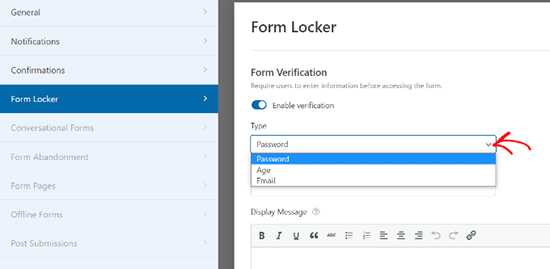
Następnie możesz ustawić minimalną, maksymalną lub dokładną weryfikację wieku dla twoich wpisów w formularzu. Na koniec kliknij przycisk “Zapisz” u góry, aby zapisać twoje ustawienia.
Gdy to zrobisz, możesz otworzyć stronę i dodać blok WPForms z kolumny bloków, aby osadzać formularz na twojej witrynie internetowej.
Aby uzyskać szczegółowe instrukcje, zapoznaj się z naszym poradnikiem na temat ograniczania liczby wpisów w formularzu WordPress.
Mamy nadzieję, że ten artykuł pomógł ci dowiedzieć się, jak dodać weryfikację wieku w WordPress. Możesz również zapoznać się z naszym przewodnikiem na temat wyświetlania adresu IP użytkownika w WordPress lub zobaczyć nasze wybory ekspertów dotyczące najlepszych wtyczek do ochrony treści WordPress.
If you liked this article, then please subscribe to our YouTube Channel for WordPress video tutorials. You can also find us on Twitter and Facebook.





Brendie
Can AgeGate be incorporated into the Register page?
My site doesn’t have mature adult topics, items, videos, etc. or anything else of that nature. I am currently setting it up but don’t want anyone under the age of 18 on there.
WPBeginner Support
You would want to reach out to the plugin’s support for if that is an option with what you are using for your registration page.
Admin
Brendie
No Add-on?
mikhil
how to add a code verification instead of age verification
Abhishek Bhardwaj
how i can customize it,
Pauline Cahill
I am running Windows Vista (I can’t afford anything newer!) and have installed it but have no ‘Activation page’ showing, nor an .exe file. Any idea where they might be. I have moved the folder from ‘verifications’ into my documents folder but that made no difference
WPBeginner Support
We think you are probably trying to do something else. This is a WordPress plugin it does not come as an exe file.
Admin
Joe
This plugin stopped working on Android.
Peter
This would be OK only I need this for a French website! Can you have an option so that the text can be changed so I can write this in French?
kachan64
Would be cool, if was an option to put that on top of a post or video.
Steve Gibson
The plugin doesn’t work well on iPhone. Opens very small, then when you start to complete it, it opens too large.
joe
is there a way to redirect a user who is underage to google or some other site?
Liam
thanks for sharing!
very useful!
Joel Eade
Awesome, this is exactly what I need. I had another solution (the name escapes me) but it was buggy. Thanks!